Als u een computer bezit die niet langer aan uw behoeften voldoet, kunt u de hardwarecomponenten upgraden. U kunt bijvoorbeeld meer opslagruimte toevoegen, meer RAM, en zelfs een betere GPU krijgen. Het alternatief is natuurlijk: een gloednieuw apparaat kopen. Maar als u een Chromebook bezit, ligt het iets gecompliceerder. Upgraden van je ChromeOS laptop is niet altijd mogelijk.
Kan ik meer geheugen toevoegen aan een Chromebook?
De meeste Chromebooks kunnen niet worden geüpgraded, wat betekent dat u niet meer RAM aan uw apparaat kunt toevoegen. Op de meeste ChromeOS-laptops is het RAM-geheugen op het moederbord gesoldeerd. Met andere woorden, er is geen slot beschikbaar om een nieuwe geheugenstick te plaatsen.
Waarom hebben Chromebooks zo weinig RAM?
ChromeOS-laptops hebben kleine harde schijven en weinig geheugen om de kosten laag te houden en wijdverbreid gebruik aan te moedigen. Het besturingssysteem gaat anders om met RAM en heeft niet zoveel geheugen nodig als andere besturingssystemen.
De meeste Chromebooks zijn uitgerust met 4 GB RAM, hoewel u ook modellen met 8 GB RAM kunt kopen. Een voorbeeld hiervan is de Samsung Galaxy Chromebook.
In vergelijking met andere Windows- of macOS-computers is 4 GB RAM helemaal niet indrukwekkend. Maar ChromeOS is veel lichter dan Windows of macOS. Bovendien is het besturingssysteem gebaseerd op de Linux-kernel en wordt het RAM-geheugen efficiënter gebruikt.
Wat is het geheim?
Chrome OS houdt dingen pittig dankzij zRAM en dubbelwandig weinig geheugen. zRAM is een gecomprimeerd virtueel geheugen dat delen van uw harde schijf omzet in RAM, waardoor uw laptop veel meer kan doen met minder. Het dubbelwandige lage geheugen verwijdert automatisch oude tabbladen, gegevens, apps en processen die gebruikers al een tijdje niet hebben gebruikt om geheugen vrij te maken.
Google Chrome verbruikt bijvoorbeeld RAM per bootlading op Windows en Mac. Maar zRAM en het dubbelwandige lage geheugen houden de RAM-veelvraat Chrome onder controle op ChromeOS.
Kan een Chromebook onvoldoende geheugen hebben?

Chromebooks kunnen onvoldoende geheugen hebben. Dit probleem treft vaak low-end Chromebooks die zijn uitgerust met 2 GB RAM. Wanneer dit probleem zich voordoet, reageren apps niet meer, Chrome toont u de "Aw, snap" -fout, enzovoort.
Wissel geheugen inschakelen
Om dit geheugenprobleem snel op te lossen, moet u Geheugen wisselen met Crosh inschakelen.
- druk op Ctrl, Alt, en t om een Crosh-tabblad te openen.
- Voer de... uit swap inschakelen [grootte invoegen] opdracht.
- Vervangen [vul maat in] met de swap die u wilt toevoegen. Als u bijvoorbeeld een swap van 2 GB wilt toevoegen, typt u swap inschakelen 2000.
- Start uw Chromebook opnieuw op.
- Om het wisselgeheugen uit te schakelen, voert u de swap uitschakelen opdracht.
Hoeveel RAM heb ik nodig voor een Chromebook?
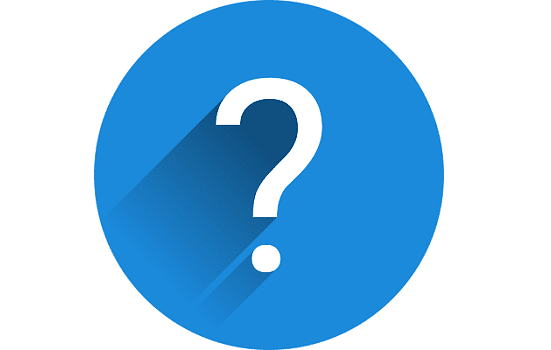
Om deze vraag te beantwoorden, moet u eigenlijk twee aanvullende vragen beantwoorden: "Hoe lang ben ik van plan deze Chromebook te gebruiken?" en "Zal ik het gebruiken als mijn hoofdmachine of liever als een back-uplaptop?"
Als u van plan bent uw Chromebook twee tot drie jaar te gebruiken voor licht browsen en sociale media, kies dan voor een model van 4 GB. Maar als u van plan bent het apparaat als uw belangrijkste laptop voor school of werk te gebruiken, kies dan voor een model dat is uitgerust met 8 GB RAM.
Conclusie
Bij de meeste Chromebooks is de RAM-chip op het moederbord gesoldeerd, wat betekent dat je niet meer geheugen aan je apparaat kunt toevoegen. Chromebooks zijn over het algemeen uitgerust met minder RAM dan gewone Windows- of macOS-computers.
Maar ChromeOS heeft eigenlijk niet zoveel RAM nodig omdat het geheugen efficiënter gebruikt. Voor de meeste gebruikers zou bijvoorbeeld 4 GB RAM voldoende moeten zijn. Mocht uw Chromebook ooit onvoldoende geheugen hebben, dan kunt u Swap Memory snel inschakelen met Crosh.
Hoeveel RAM heeft uw Chromebook? Heeft u ooit geheugengerelateerde problemen ervaren? Vertel ons meer over uw ervaring in de opmerkingen hieronder.